Automatización en Jira Service Management
Presentación
La automatización en Jira Service Management es una función "sin código" que solo requiere unos pocos clics. Al automatizar los procesos y los flujos de trabajo, tú y tu equipo ya no tendréis que realizar tareas manuales y repetitivas, y os podréis concentrar en el trabajo importante.
Esta guía describe los conceptos clave que debes conocer para ponerte en marcha, ayuda a configurar la primera regla de automatización y ofrece reglas para casos de uso comunes que puedes editar y aplicar a los procesos de tu propio equipo.
Conceptos clave
Cómo acceder a la automatización en Jira Service Management
En primer lugar, para acceder a la configuración de automatización en Jira Service Management, ve a Configuración del proyecto ( ) en el menú de la izquierda > Automatización.
) en el menú de la izquierda > Automatización.
Ahora analicemos los componentes clave para crear reglas de automatización en Jira Service Management.
Reglas
Las reglas te permiten automatizar acciones dentro del sistema en función de criterios que tú estableces. Las reglas de automatización se componen de tres partes: desencadenadores que ponen en marcha la regla, condiciones que la refinan y acciones que realizan tareas en tu sitio.
Los desencadenadores, las condiciones y las acciones son los componentes básicos de la automatización. Solo tienes que combinarlos para crear reglas capaces de hacer cualquier cosa, desde alertar a un agente cuando se crea una incidencia de alta prioridad hasta reabrir una incidencia si un cliente añade un comentario después de que se haya resuelto.
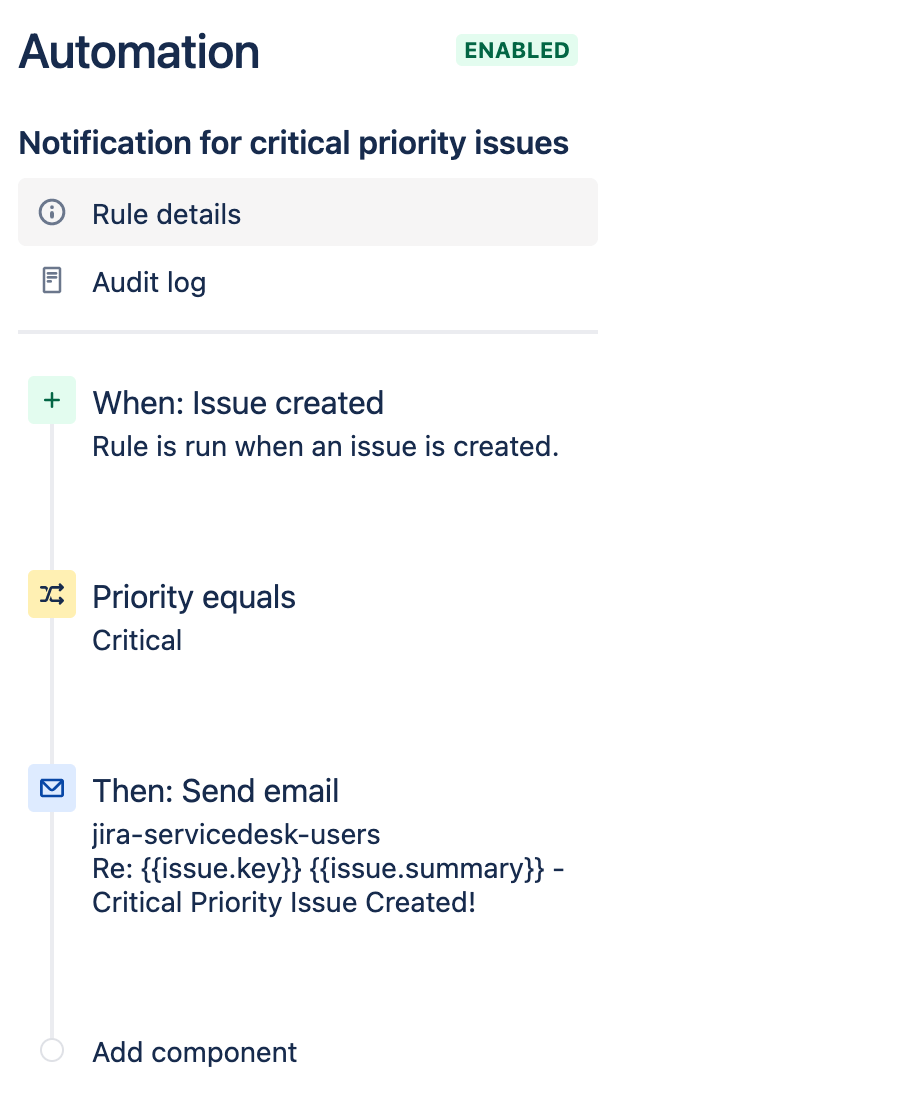
Activadores
Toda regla comienza con un desencadenador que pone en marcha su ejecución. Los desencadenadores detectan los eventos en Jira, por ejemplo, la creación de una incidencia o el cambio en el valor de un campo.
Los desencadenadores pueden configurarse para que se ejecuten según una programación y es posible personalizarlos antes de aplicarlos a una regla.
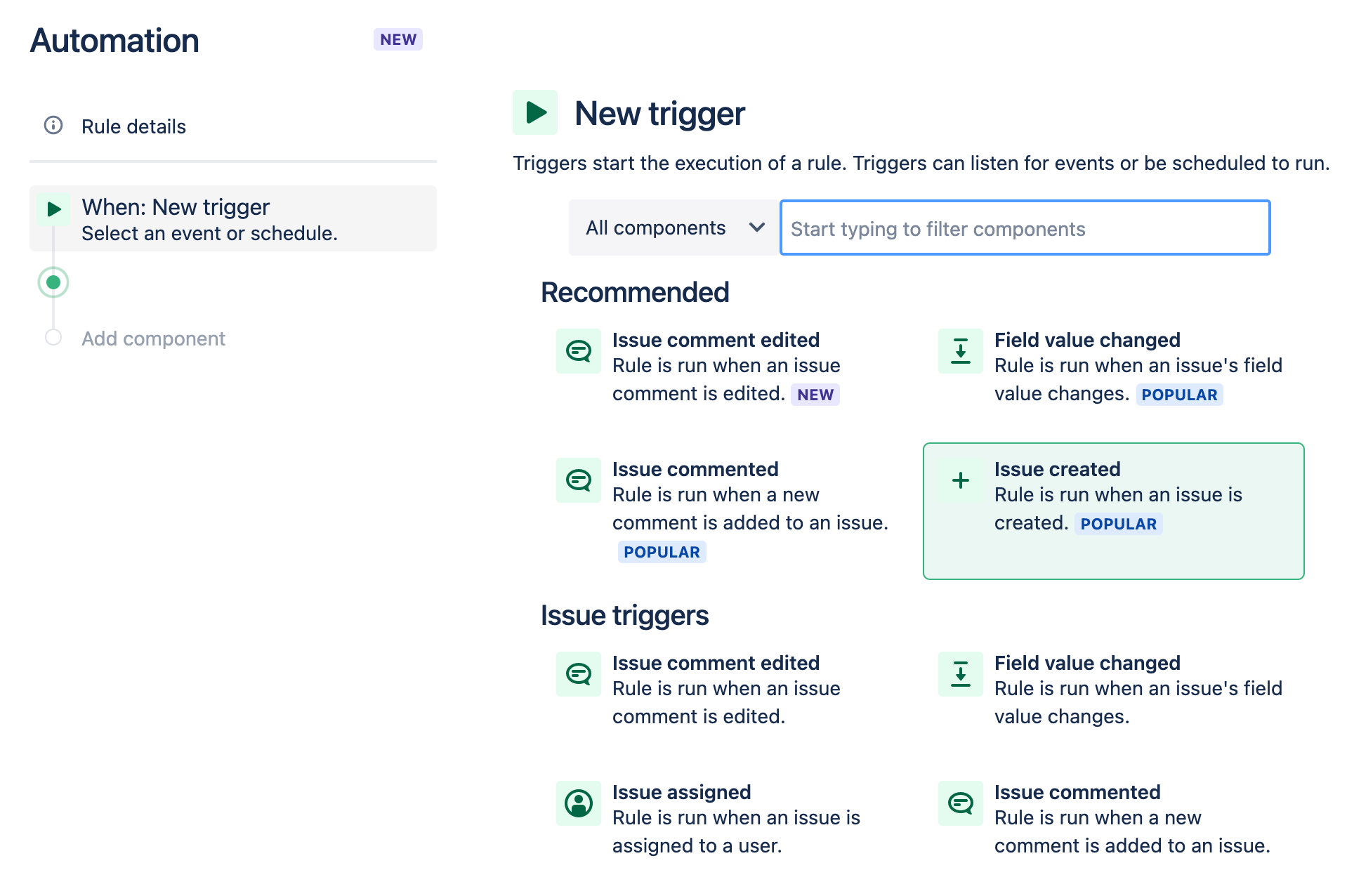
Condiciones
Las condiciones te permiten acotar el alcance de una regla. Deben satisfacerse para que la regla se siga ejecutando. Por ejemplo, puedes configurar una regla de modo que escale una incidencia únicamente si la prioridad es alta.
Si una condición falla, la regla deja de ejecutarse y no se realiza ninguna acción posterior.

Acciones
Las acciones son la parte ejecutora de una regla. Permiten automatizar tareas y realizar cambios en tu sitio. Entre las muchas opciones disponibles están la edición de incidencias, el envío de notificaciones o la creación de subtareas.
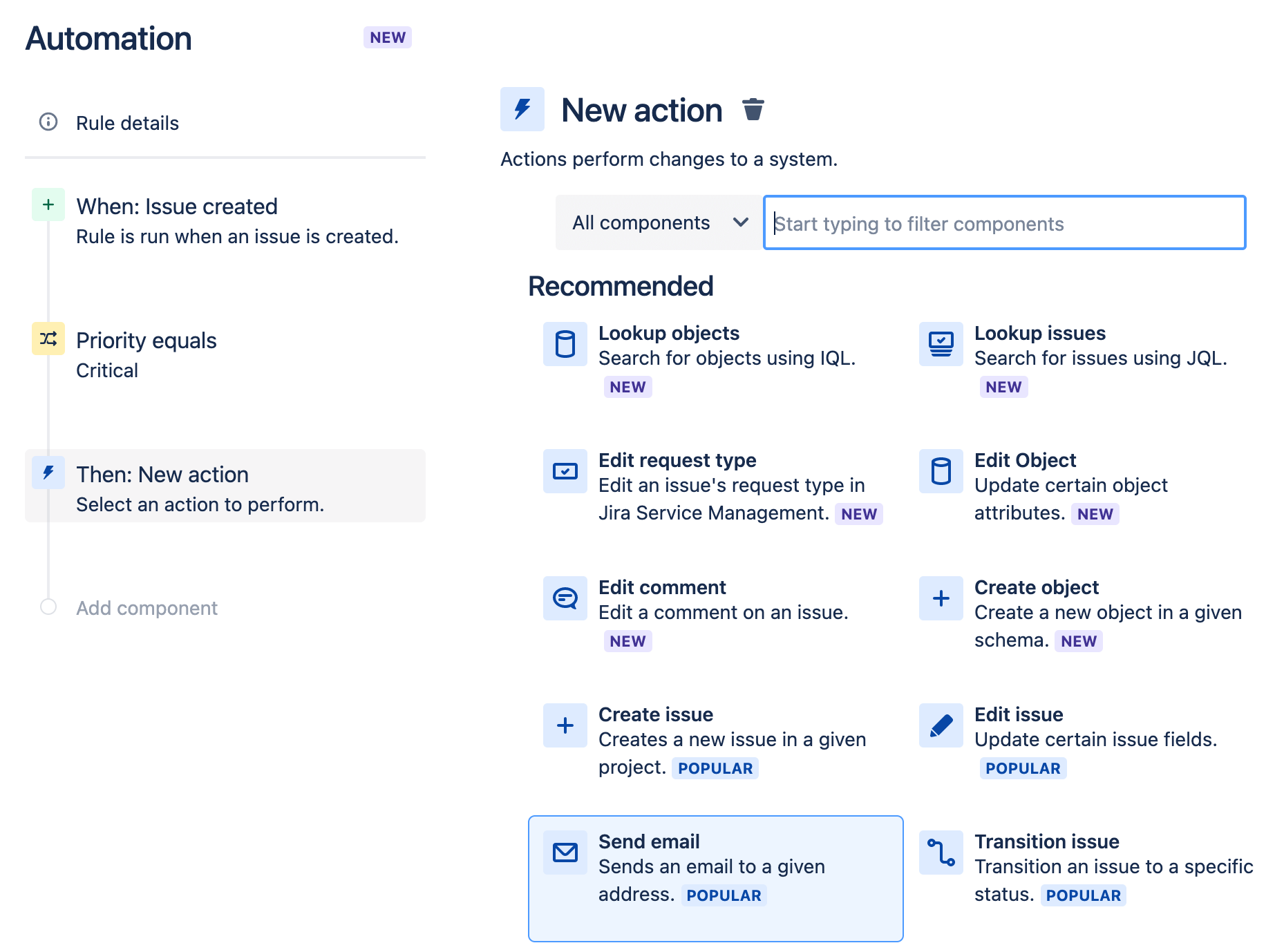
Incidencias Relacionadas
Las incidencias en Jira raramente están aisladas. Con frecuencia contienen subtareas o simplemente están vinculadas a otras incidencias mediante determinadas relaciones. Esto significa que, al utilizar la automatización, a menudo es necesario aplicar las acciones no solo a la incidencia original que activó una regla, sino también a las incidencias relacionadas con la original.
Existen condiciones y acciones especiales con las que crear potentes reglas capaces de gestionar relaciones de incidencias complejas. Por ejemplo, para verificar que todas las subtareas de una incidencia principal se hayan resuelto.
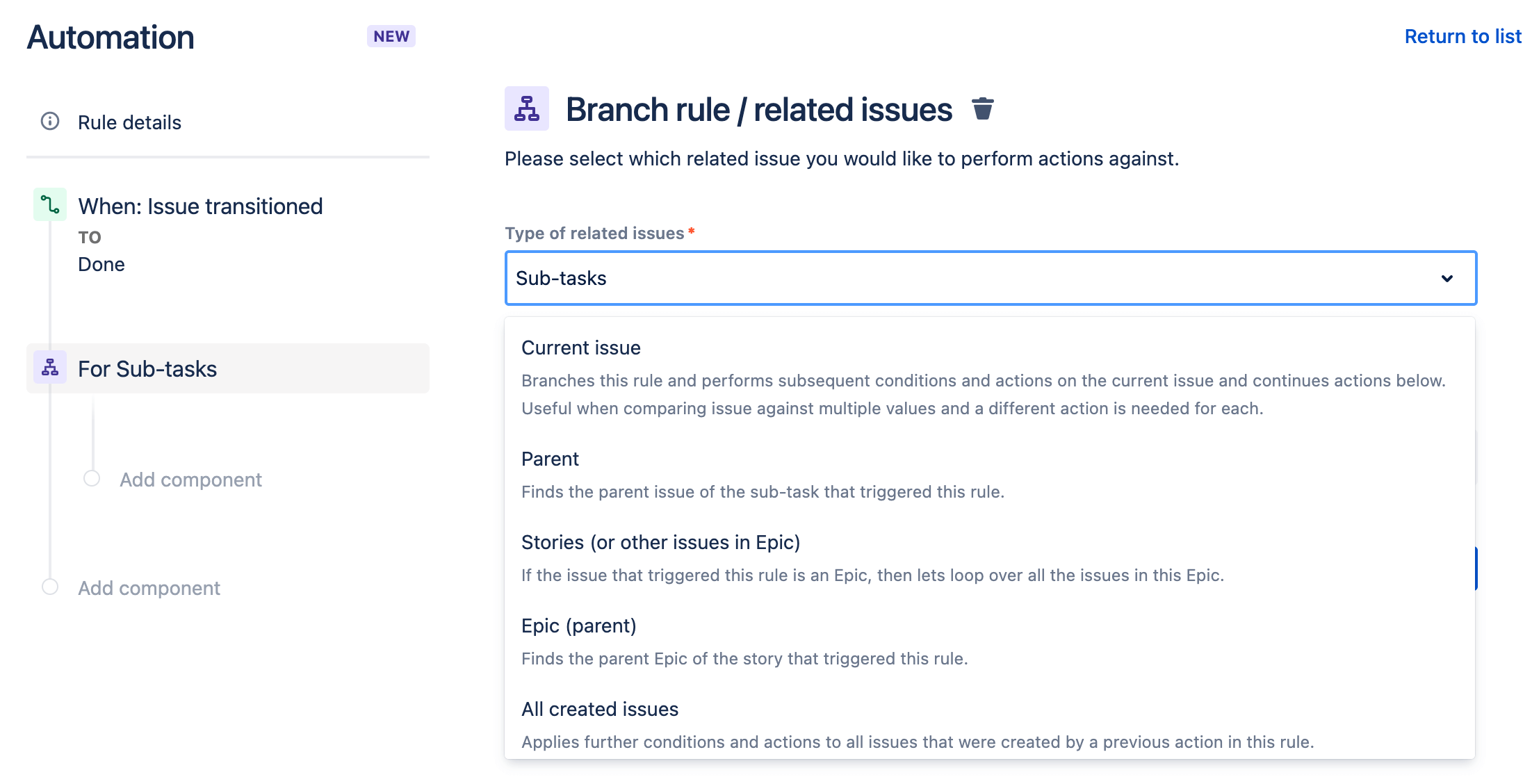
Valores inteligentes
Los valores inteligentes te permiten acceder a una amplia gama de datos de incidencias dentro de tu sitio y manipularlos. Pueden añadir a las reglas una potencia y una complejidad significativas. Los valores inteligentes te permiten acceder a los datos de incidencias en Jira. Por ejemplo, puedes usar los siguientes valores inteligentes para enviar un mensaje de Slack que incluya la clave y el resumen de la incidencia: {{issue.key}} {{issue.summary}}.
Actor de regla
El actor de una regla es el usuario que la ejecuta. Debe tener los permisos relevantes para activarla y completar las acciones que se realicen. Por ejemplo, si se crea una regla que comenta una incidencia cuando se ejecuta, el actor debe tener el permiso "Añadir comentarios". Si no, se producirá un error.
En tu sitio, el actor de la regla se establecerá como usuario de la aplicación Automation. Sin embargo, puedes cambiar el actor de la regla de tus reglas de automatización.
Estado de regla
Puedes ver el estado de una regla de automatización para identificar si está activa o no. Si una regla está inactiva, no se ejecutará hasta que se habilite. El estado de una regla puede verse en su página de detalles.
- HABILITADA: la regla está activa en este momento.
- DESHABILITADA: la regla no está en uso en este momento.
- BORRADOR: la regla tiene cambios sin publicar.
Registro de auditoría
Cada una de tus reglas cuenta con un registro de auditoría que puedes revisar para ver cuándo se ha activado, el resultado final de la ejecución y qué acciones se realizaron.
Puedes ver el registro de auditoría de una regla concreta, de un proyecto o a nivel global. Revisar los registros de auditoría es una manera efectiva de depurar las reglas.
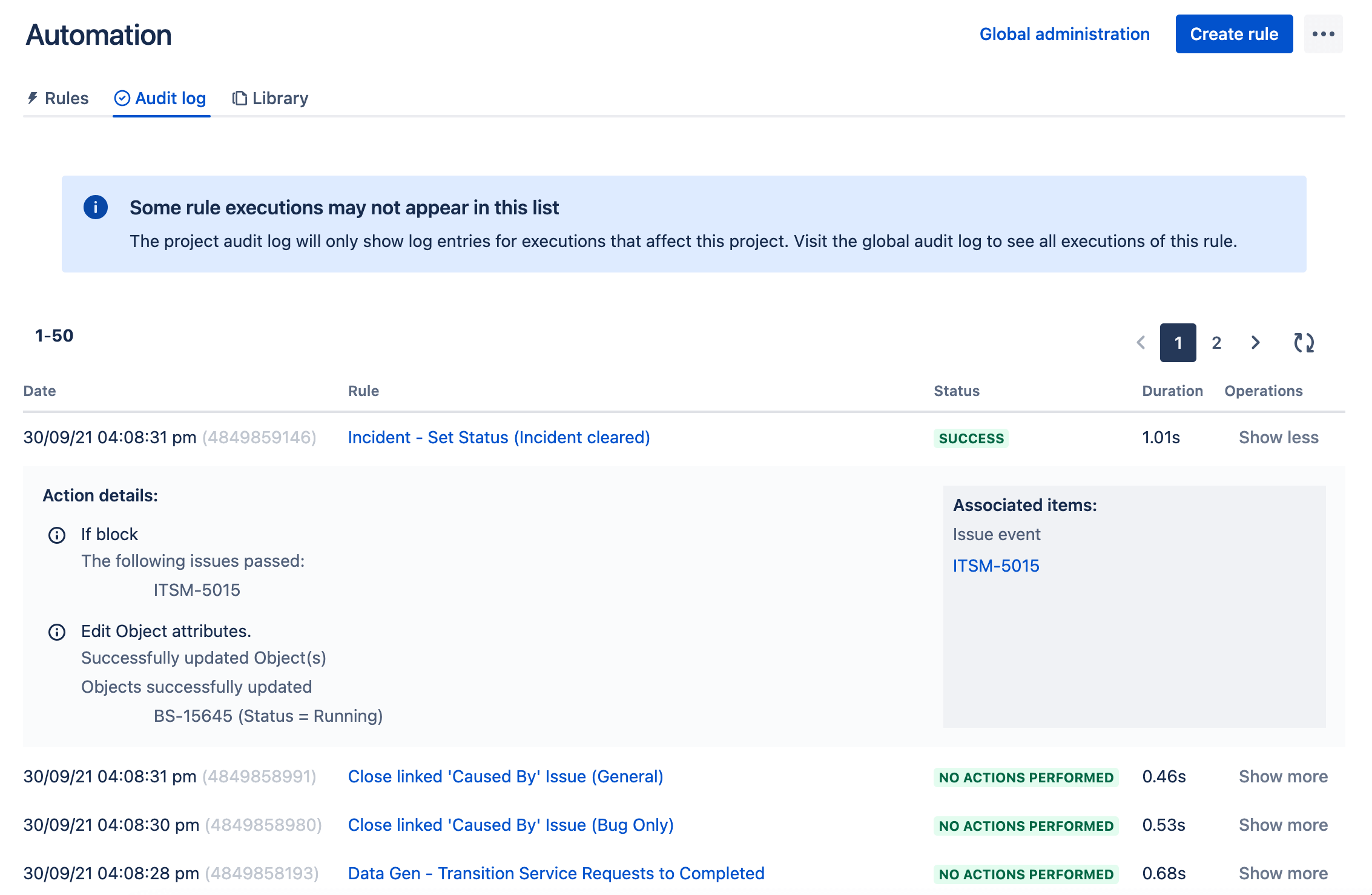
Integraciones
Mejora las competencias de tus reglas de automatización conectándote a diversas aplicaciones externas a través de nuestra gama de integraciones disponibles. Por ejemplo, sincroniza los datos y automatiza las tareas que abarcan varias plataformas mediante la integración con Okta, envía mensajes a personas o canales a través de Slack o crea automáticamente páginas de Confluence.
Ejemplos de casos prácticos de automatización habituales en Jira Service Management
La automatización permite crear reglas para abordar innumerables aplicaciones. Esto puede hacer que te preguntes por dónde empezar. Aquí descubrirás cómo acceder a la configuración de automatización y a una recopilación de casos prácticos habituales que te ayudarán a dar tus primeros pasos con la automatización. Puedes encontrar más plantillas de automatización en nuestra biblioteca de plantillas de automatización y probar tus propias reglas con nuestro entorno de espacio aislado para la automatización.
Asignación automática de incidencias al equipo
Cuando se crea una actividad de Jira, a menudo no tiene una persona asignada de forma predeterminada. La automatización de Jira Service Management te da la flexibilidad de asignar incidencias automáticamente según las condiciones que especifiques. Por ejemplo, puedes asignar incidencias automáticamente según la carga de trabajo actual de tus agentes.
Cómo se crea esta regla
1. Desencadenador - When: Issue created (Cuándo: creación de incidencia): un cliente crea una incidencia.
2. Acción - Then: Assign the issue to (Entonces: asignar la incidencia a): asigna la incidencia a un usuario de una lista definida mediante el método de elección de la persona asignada como carga de trabajo equilibrada. Esto significa que la incidencia se asignará al usuario que tenga asignadas menos incidencias abiertas. Por último, en la lista de usuarios, busca y selecciona los miembros de tu equipo.
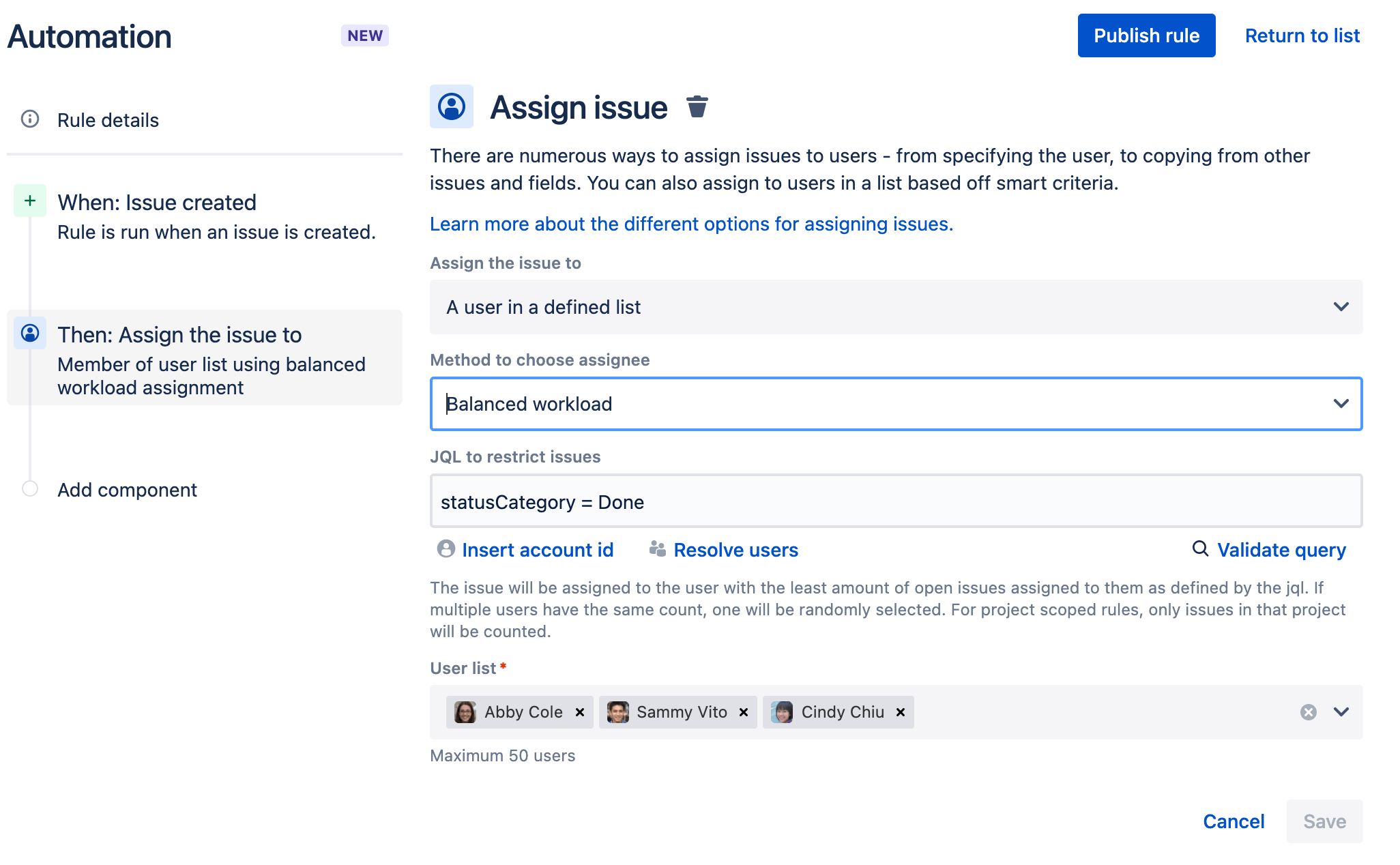
Cierre automático de tickets de soporte antiguos de Jira Service Management
A veces, los clientes tardarán en responder o no darán ninguna respuesta. Cerrar automáticamente las incidencias de soporte antiguas de Jira ayuda a agilizar este proceso mediante el uso de reglas de automatización. Jira Service Management te permite usar una regla de automatización programada para buscar tickets antiguos de Jira sin respuesta de los clientes, cerrarlos y añadir comentarios por cuestiones de transparencia. A continuación se muestra un ejemplo de cómo cerrar y comentar una incidencia que ha estado abierta durante 5 días sin actividad por parte del cliente.
Cómo se crea esta regla
1. Desencadenador - When: Schedule (Cuándo: programación): elige la frecuencia y la hora en que se ejecutará tu regla y usa Jira Query Language (JQL) para especificar las incidencias concretas que quieras cerrar debido a la inactividad.

2. Acción - Transition the issue to (Cambiar estado de la incidencia a): selecciona un estado que refleje que la incidencia se ha cerrado; por ejemplo: FINALIZADA.
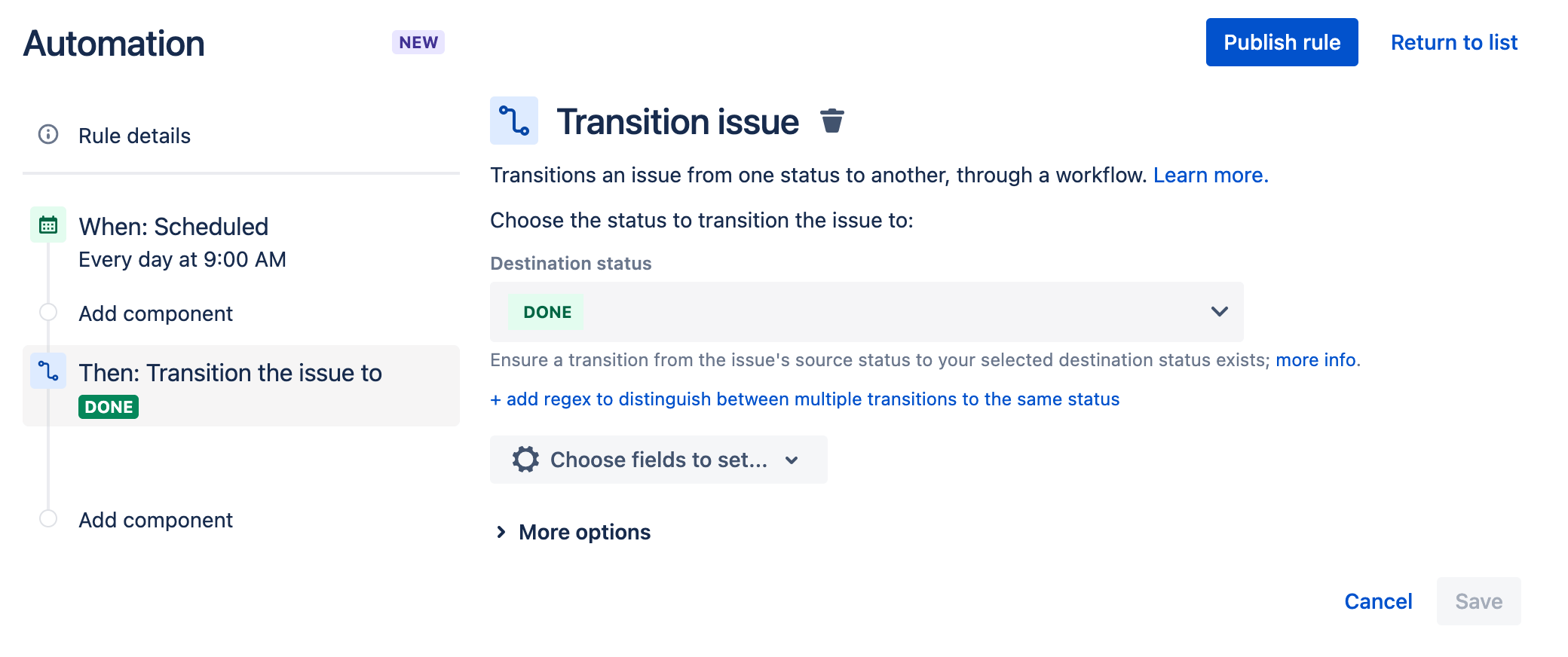
3. Acción adicional - Add comment to issue (Añadir comentario a incidencia): informa al cliente de que su incidencia se ha cerrado y de cómo ponerse en contacto con el equipo del centro de asistencia en el futuro.

Volver a abrir incidencias cerradas si el cliente añade comentarios
Cuando un cliente hace un comentario en un ticket cerrado, esta regla de automatización garantiza que la incidencia se vuelva a abrir, se reasigne y se le añadan comentarios para que el cliente sepa que la incidencia se ha vuelto a abrir.
Cómo se crea esta regla
1. Desencadenador - When: Issue commented (Cuándo: incidencia comentada): el cliente comenta una incidencia cerrada.
2. Condición n.º 1 - If: Compare two values (Si: compara dos valores): si el cliente hace un comentario en una incidencia cerrada, por ejemplo con el estado FINALIZADA, la incidencia se volverá a abrir.
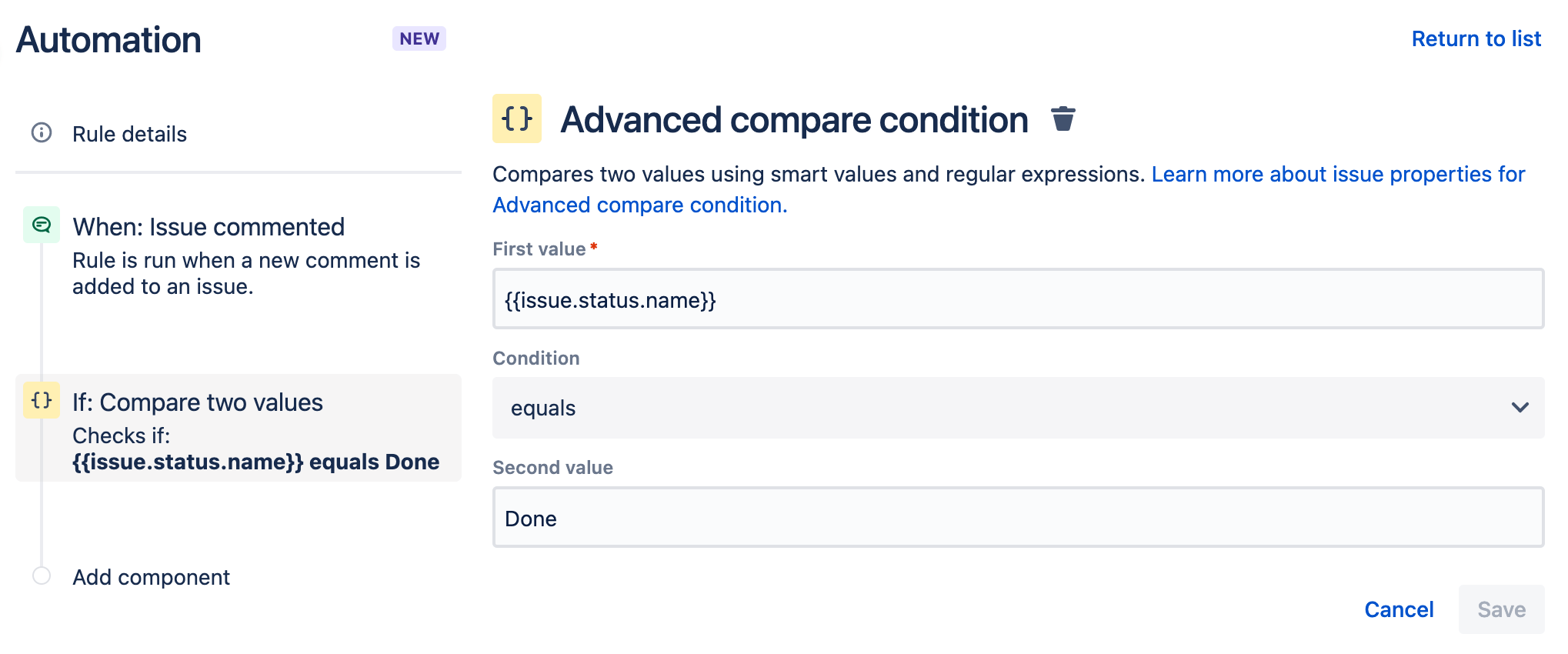
3. Condición n.º 2 - Initiator is (El iniciador es): si el iniciador ha sido el informador de la incidencia, esta se volverá a abrir.
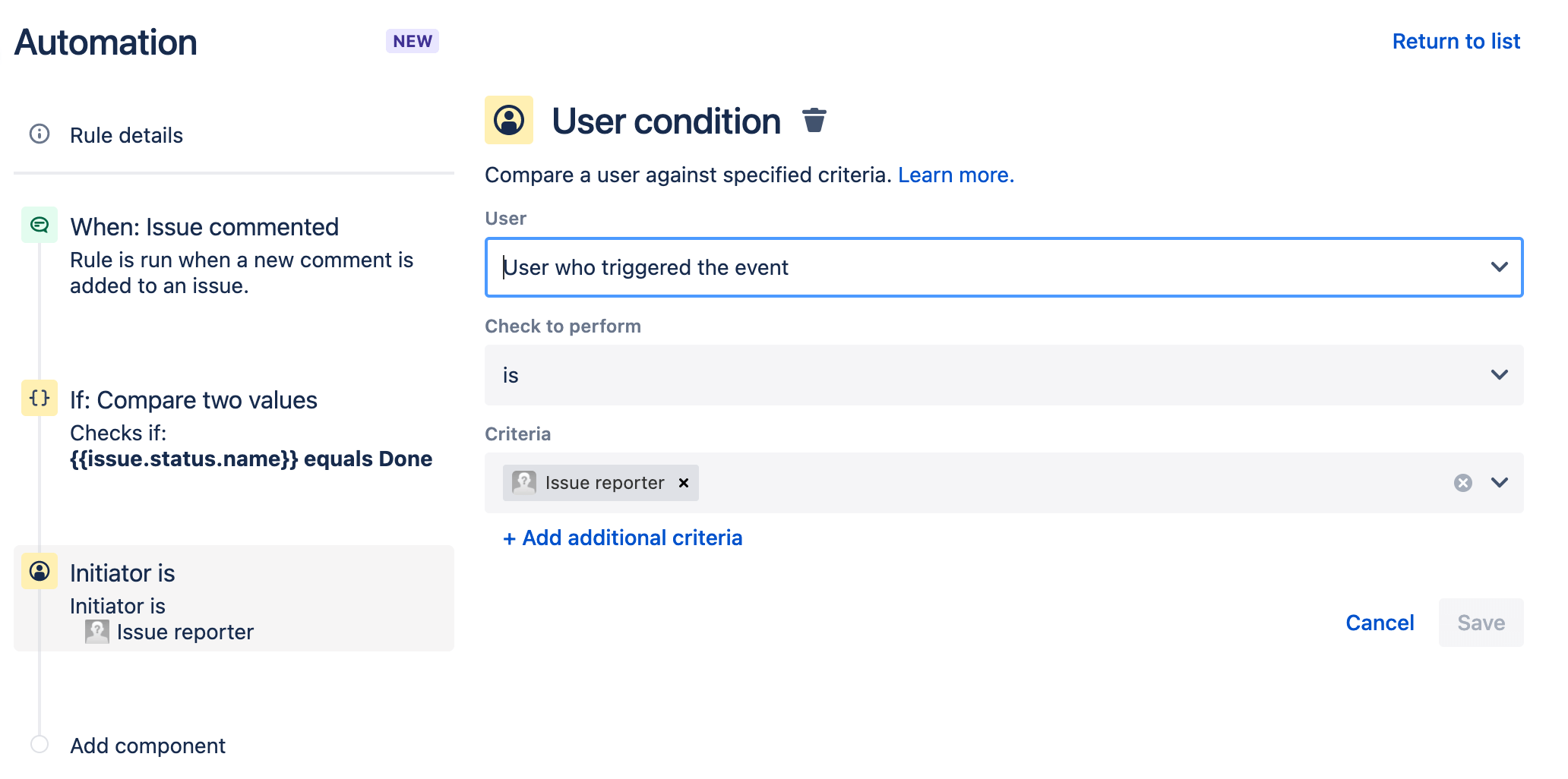
4. Acción n.º 1 - Then: Transition the issue to (Entonces: cambiar el estado de la incidencia a): si se cumplen todas las condiciones, la incidencia se volverá a abrir en el estado especificado en la regla de automatización.
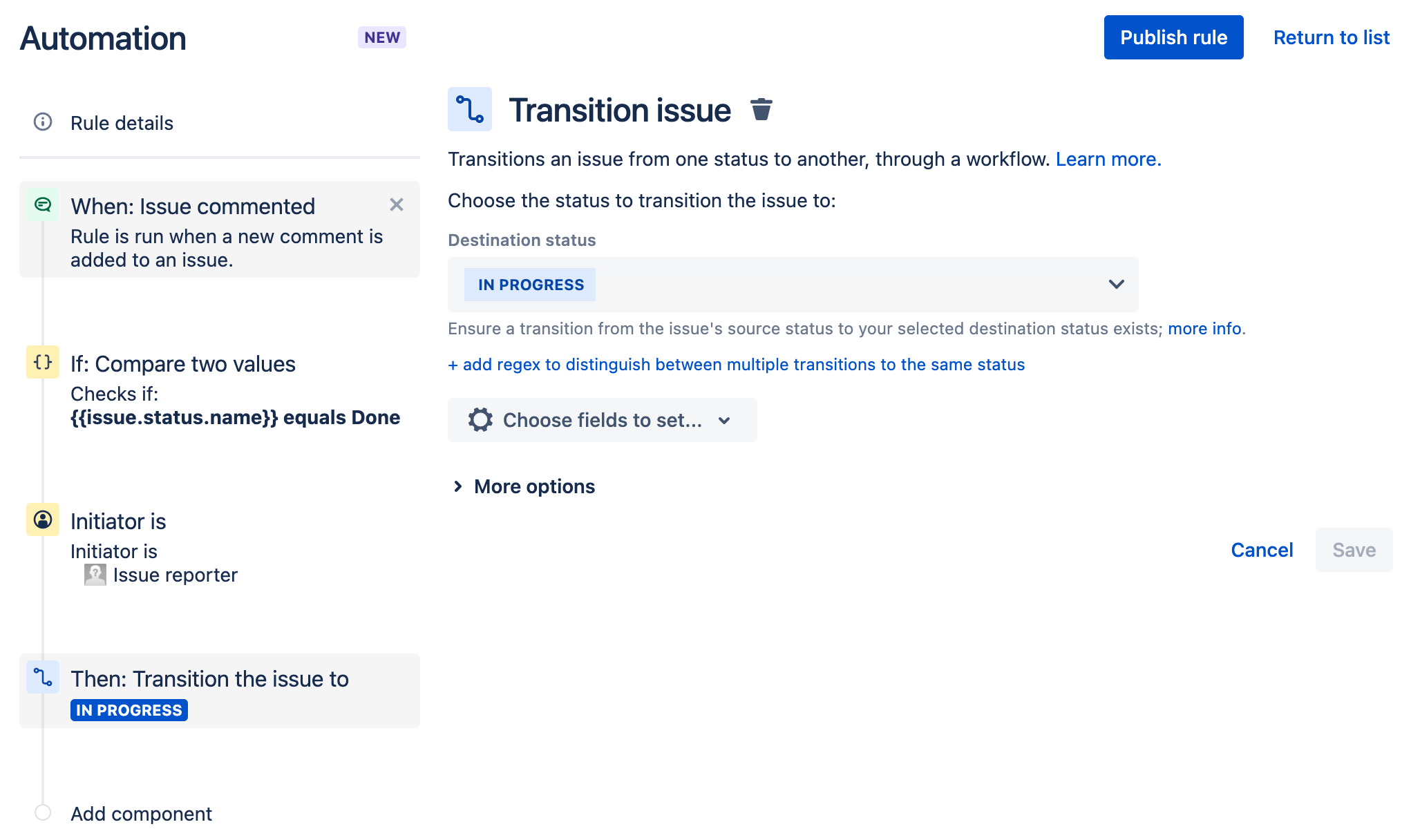
5. Acción n.º 2 - And: Add comments to issue (Y: añadir comentarios a la incidencia): también se puede generar un comentario automáticamente para que el cliente sepa que su incidencia se ha vuelto a abrir, lo que permite a los equipos definir las expectativas adecuadas con el cliente.
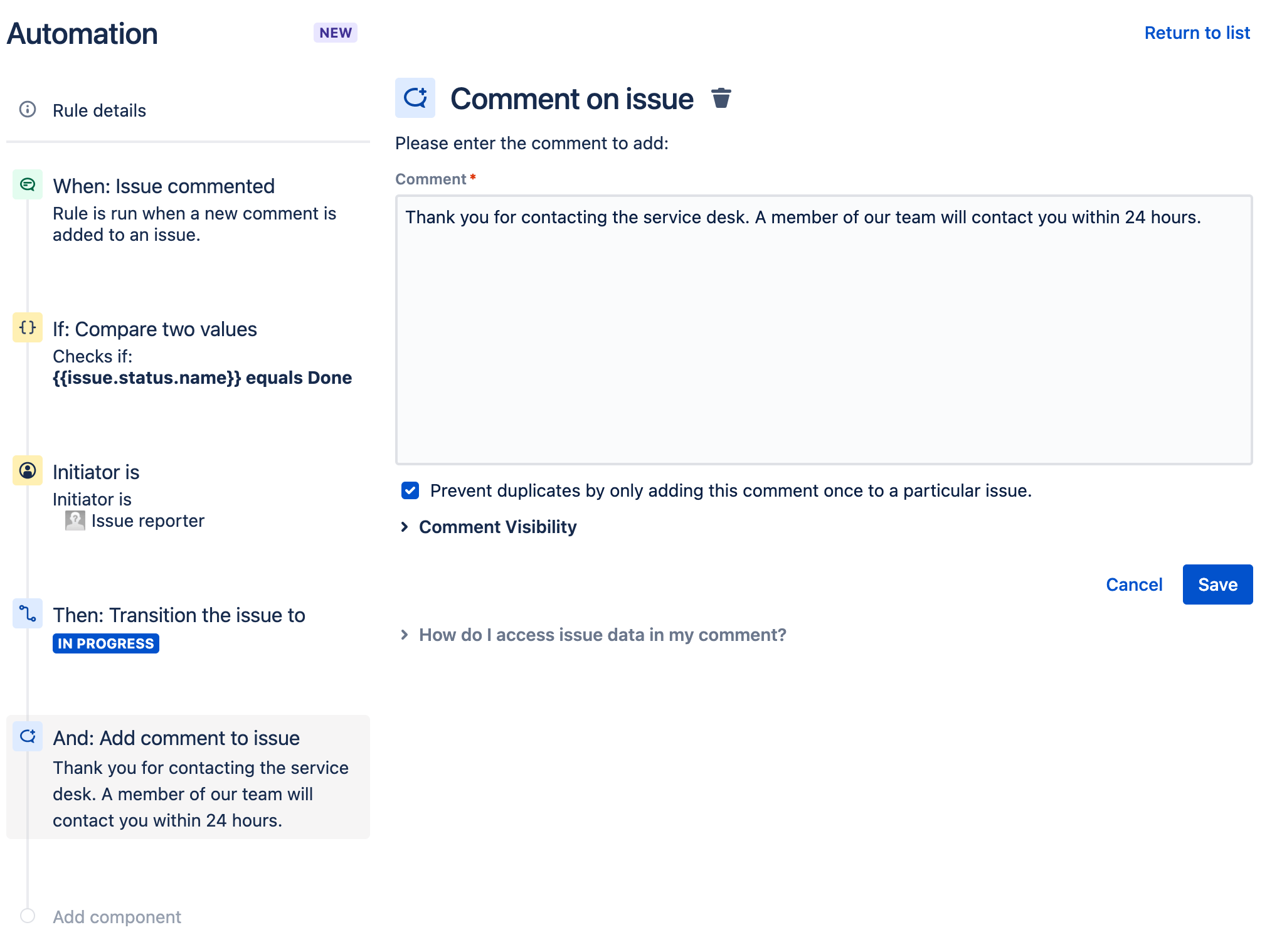
Recursos de automatización adicionales para Jira Service Management
Biblioteca de plantillas de Jira Automation
Echa un vistazo a nuestras categorías y plantillas de automatización más populares de todos los productos de Jira. Además, puedes crear tus propias reglas de automatización con nuestro entorno de espacio aislado de automatización.
Plantillas de automatización para Jira Service Management
¿Necesitas inspiración? Echa un vistazo a algunas de las reglas de automatización más habituales para Jira Service Management.
Automatiza la documentación de procesos y flujos de trabajo de Jira Cloud
¿Es la primera vez que usas la automatización? Echa un vistazo a nuestra lista consolidada de recursos de automatización, desde la configuración de reglas básica hasta la avanzada.
Configura reglas para automatizar tareas repetitivas
Recursos de automatización adicionales para los equipos que utilizan proyectos gestionados por la empresa. Si utilizas un proyecto gestionado por un equipo, echa un vistazo a nuestras reglas de automatización de tareas en la documentación de proyectos gestionados por el equipo.
Inicio
Gestión de activos y configuración